au版iPhoneのSIMロック解除方法 全手順
当記事では、auで購入したiPhoneをMy auにアクセスして、自分でSIMロック解除する方法を解説します。My auの受付時間は9時~21時30分。手数料はかかりません。SIMロック解除の手続きはauショップ店頭でも受け付けていますが、3,300円の手数料が発生します。My auでの手続きは、iPhoneの操作ができる人なら誰でもできるような簡単なものなので、自分でやってしまいましょう。
SIMロック解除の受付条件については、年々緩和されてきているものの、機種や購入日、支払方法によりそれぞれ異なるので、詳細を知りたい方は下記の記事で確認してください。
SIMロック解除の可否はMy auから確認できるので、条件に合致するかどうかよくわからない方は、とりあえず、当記事の説明に従って操作を進めてみてください。
= この記事の目次 =
auを含む携帯4社は、総務省のガイドラインに従い、iPhone 13以降の機種(2021年9月発売)にSIMロックをかけずに販売しています。従って、iPhone 14 / 13 / SE(第3世代)を購入した方は、SIMロック解除の手続きは必要ありません。
My auからSIMロック解除手続きをする手順
公式サイトにアクセスする
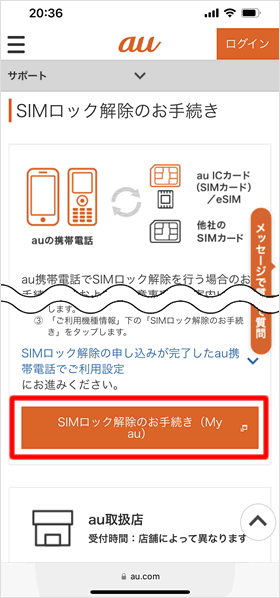
au公式サイトのSIMロック解除のお手続きにアクセスします。画面を下にスクロールして、ページ中ほどにある[SIMロック解除のお手続き(My Au)]をタップします。
ログインする
ログイン画面が表示される場合は、[ログイン]または[au IDとパスワードを入力してログインする]をタップして、ログインしてください。すでにログイン済みの方は、[暗証番号]を入力して[次へ]をタップします。
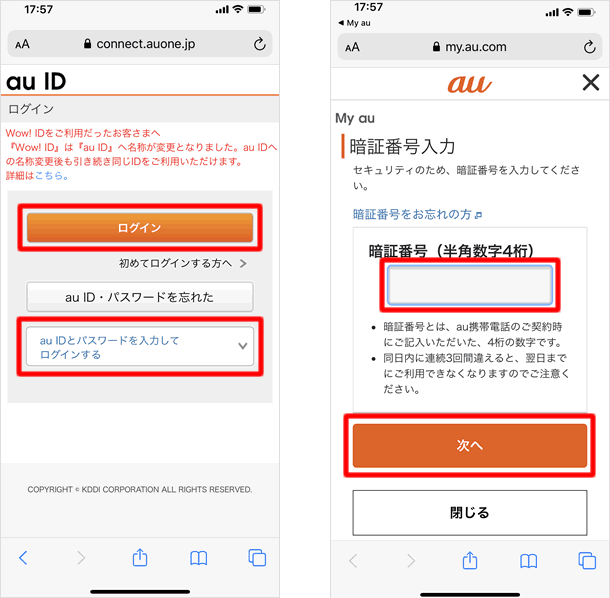
「auで購入した端末」を選択する
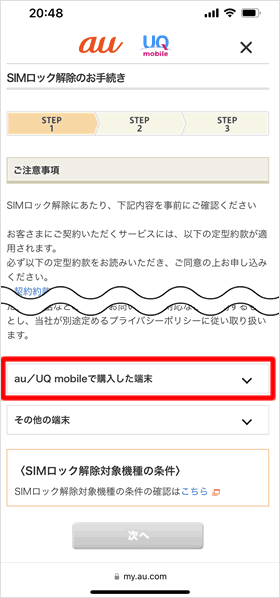
「SIMロック解除のお手続き」のページが開きます。[au/UQ mobileで購入した端末]をタップします。
SIMロック解除の可否を確認する
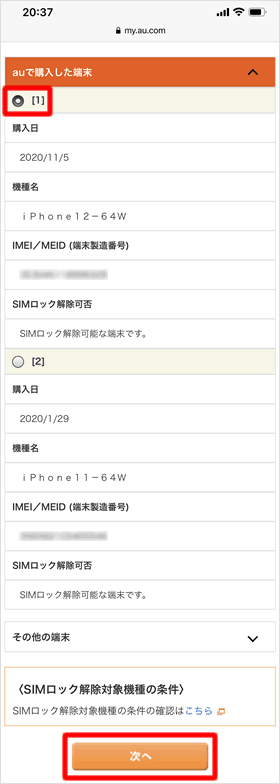
対象端末の以下の情報が表示されます。左図のように、対象端末が複数ある場合、両方の情報が表示されます。
・購入日
・機種名
・IMEI/MEID(端末製造番号)
・SIMロック解除可否
SIMロック解除が可能な場合、[1](または[2])の横にチェックを入れて、ページ下の[次へ]をタップします。
内容を確認する
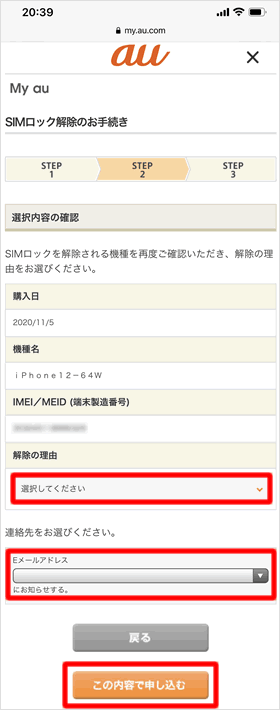
確認ページが表示されます。問題なければ、[解除の理由]と連絡先の[Eメールアドレス]を選択して、[この内容で申し込む]をタップします。
仮登録が完了する
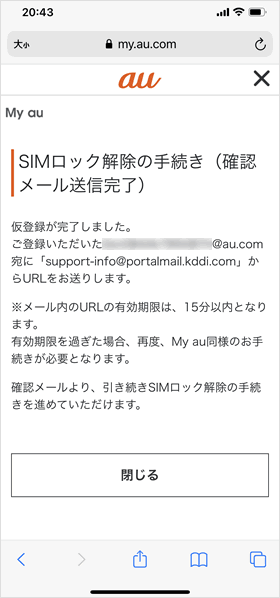
仮登録が完了しました。auから先ほど選択したEメールアドレスに認証URLが届くので、メールを開きます。
以上でMy auでの手続きは完了です。このままの状態でも、特に何の変化もなくiPhoneを使い続けることができますが、SIMロック解除が完了したわけではありません。
認証をして手続きを完了する
「SIMロック解除登録2段階認証のお知らせ」というメールが届きます。本文中のURLをタップすると、SIMロック解除の手続きが完了します。
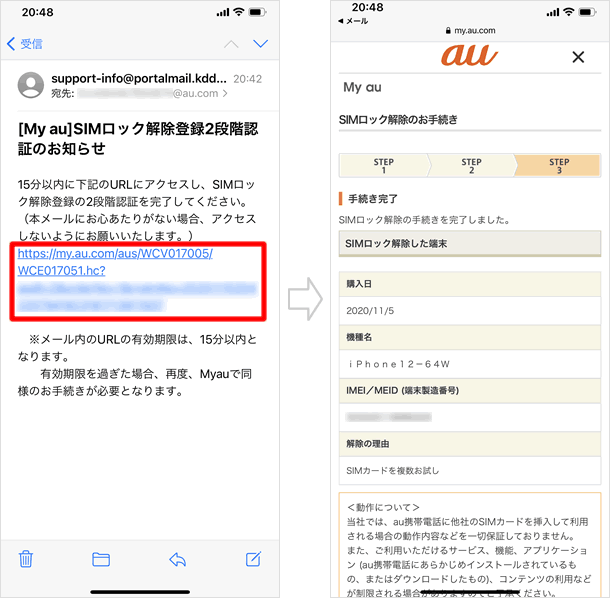
手続き完了後のSIMロック解除方法
SIMロック解除の手続きを終えたら、次はiPhoneを実際にSIMロック解除する作業に移ります。SIMロック解除方法は以下のふた通り。
・auまたはau系格安SIM以外のSIMカードをiPhoneに挿入する。
・iPhoneをバックアップ後、初期化して復元する。
他社のSIMカードに差し替える
auまたはau系格安SIM以外のSIMカード(またはeSIM)をお持ちの場合、auのSIMカードと差し替えます。他社のSIMカード(またはeSIM)をiPhoneに挿入するとデバイスがアクティベートされ、SIMロック解除が完了します。
今回筆者は、auで購入したiPhone 12にワイモバイルのSIMカードを挿入してSIMロック解除をしました。SIMカードを挿入すると、ステータスバーのキャリアロゴがSoftbankに変わり、ネットが使えるようになりました。
SIMロック解除をしたiPhoneで、ワイモバイルやUQモバイル、ahamo、LINEMO、povoなど、携帯キャリアのサブブランドのSIMを使う場合、一部の機種を除き、APN構成プロファイルのインストールは不要です。SIMカードを端末に挿入するだけですぐに電話とネットが使えます。
ソフトバンクやドコモ、楽天モバイルを使う場合においても、APNの設定は必要ありません。もちろん、今まで使っていたauのSIMカードも、これまで通り使うことができます!
iPhoneを初期化する
au以外のSIMカードをお持ちでない場合、iPhoneを初期化することで、SIMロック解除を完了できます。iPhoneをバックアップしたうえで設定アプリを開き、[一般] > [転送またはiPhoneをリセット] > [すべてのコンテンツと設定を消去]を選択してiPhoneを初期化してください。バックアップから復元すれば、SIMロック解除が完了します。
SIMロック解除が完了したかどうか確認する
iPhoneを初期化してSIMロック解除した場合、以下の方法でSIMロック解除したかどうかを確認してください。
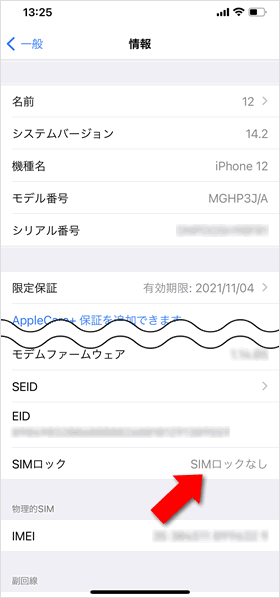
ホーム画面から[設定]を開き、[一般] > [情報]の順にタップします。「SIMロック」の項目が「SIMロックなし」と表示されているか確認してください。
関連記事
| ・ワイモバイルにMNP転入する手順 実際にauから乗り換えてみました |
| ・ワイモバイルとヤフーモバイルの最新キャンペーン情報 |
| ・auからMNP転出で他社に乗り換える際の手順と注意点 |
| ・UQモバイルの初期設定とSIMカードが届いたらすべきこと |
最新情報
| iOS 17.4.1とiPadOS 17.4.1がリリース | 3/22 |
| 楽天モバイルが「最強青春プログラム」を提供、22歳になるまで毎月110ポイント還元 | 3/08 |
| iOS 17.4とiPadOS 17.4がリリース | 3/06 |
| iPhone 16、生成AI対応のSiri導入に向けマイク性能を改良か | 2/21 |
| auが「au海外放題」を提供、海外でデータ通信使い放題 24時間800円から | 2/20 |
| iPhone16 最新情報 これまでにわかっていること まとめ | 2/16 |
| 楽天モバイルが「最強家族プログラム」発表、1回線につき110円割引 最大20回線まで | 2/13 |
| ドコモがiPhone 15を44,000円割引、5G WELCOME割を一部改定 | 2/10 |
| iOS 17.3.1とiPadOS 17.3.1がリリース、バグ修正 | 2/09 |
| Apple、MacまたはiPadの学割購入で最大24,000円分のギフトカード進呈 | 2/03 |
| iPhone 最新情報 | iPad 最新情報 |
SIMロック解除
| ・キャリア別iPhoneのSIMロック解除方法と受付条件 |
| ・ドコモ版iPhoneのSIMロック解除方法 全手順 |
| ・ソフトバンク版iPhoneのSIMロック解除方法 |
| ・UQモバイル版iPhoneのSIMロック解除方法 全手順 |
| ・ワイモバイル版iPhoneのSIMロック解除方法 全手順 |
